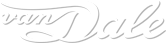Van Dale Vraagbaak
Hier kun je antwoorden vinden op technische vragen over Van Dale-producten.
- Ik wil graag dat mijn gebruikersnaam en wachtwoord voor Van Dale Online onthouden worden, zodat ik niet telkens hoef in te loggen.
-
Dit is mogelijk. Volg de volgende stappen:
1. Stuur een e-mail naar helpdesk@vandale.nl met daarin als onderwerp 'Snel inloggen Van Dale Online'.
2. Geef in uw e-mail uw huidige gebruikersnaam en wachtwoord op.
3. De Van Dale Helpdesk stuurt u een e-mail terug met daarin een snelkoppeling. Daarmee kunt u in de toekomst de woordenboeken direct gebruiken zonder eerst te hoeven inloggen.
- Van Dale Online werkt niet meer, maar ik krijg geen foutmelding.
-
Wanneer je onderstaande stappen uitvoert en circa 20-30 minuten wacht, kun je de onlinewoordenboeken weer gebruiken.
Edge
- Open Edge
- Klik op de 3 puntjes rechtsboven > 'Instellingen' > 'Privacy, zoeken en services'
- Klik onder 'Browsegegevens wissen' op de optie 'Kies wat u wilt wissen'
- Selecteer de cookies (voorgeselecteerd)
- Druk op de 'Nu wissen'-knop
- Sluit de browser en open deze opnieuw.
- Ga vervolgens naar https://zoeken.vandale.nl
- Log opnieuw in; de woordenboeken moeten nu werken.
Chrome
- Open Chrome
- Klik op de 3 puntjes rechtsboven > 'Geschiedenis' > 'Geschiedenis'
- Klik in de linkerbalk op 'Browsegegevens wissen'
- In het menu 'Browsegegevens wissen' heb je bovenin de optie om browsegegevens te wissen vanaf het eerste gebruik tot en met alleen het laatste uur. Daaronder kies je welke items je wilt wissen. Vink in elk geval 'Cookies en andere site- en plug-ingegevens' aan.
- Druk op de knop 'Gegevens wissen'.
- Sluit de browser en open deze opnieuw.
- Ga vervolgens naar https://zoeken.vandale.nl
- Log opnieuw in; de woordenboeken moeten nu werken.
Firefox
- Open Firefox
- Klik op de 3 streepjes rechtsboven > 'Instellingen' > 'Privacy & Beveiliging'
- Klik bij 'Cookies en websitegegevens' op 'Gegevens wissen'
- Klik op 'Wissen'
- Sluit de browser en open deze opnieuw.
- Ga vervolgens naar https://zoeken.vandale.nl
- Log opnieuw in; de woordenboeken moeten nu werken.
Safari
- Open Safari.
- Ga in de menubalk bovenin naar 'Safari' > 'Voorkeuren'
- Kies 'Privacy' > 'Beheer websitegegevens' > 'Verwijder alles'
- Sluit de browser en open deze opnieuw.
- Ga vervolgens naar https://zoeken.vandale.nl
- Log opnieuw in; de woordenboeken moeten nu werken.
Tip: wanneer je de woordenboeken niet meer gebruikt, klik dan op Uitloggen.
- Van Dale Online werkt niet meer, maar ik krijg geen foutmelding.
-
Wanneer je onderstaande stappen uitvoert en circa 20-30 minuten wacht, kun je de onlinewoordenboeken weer gebruiken.
Edge
- Open Edge
- Klik op de 3 puntjes rechtsboven > 'Instellingen' > 'Privacy, zoeken en services'
- Klik onder 'Browsegegevens wissen' op de optie 'Kies wat u wilt wissen'
- Selecteer de cookies (voorgeselecteerd)
- Druk op de 'Nu wissen'-knop
- Sluit de browser en open deze opnieuw.
- Ga vervolgens naar https://zoeken.vandale.nl
- Log opnieuw in; de woordenboeken moeten nu werken.
Chrome
- Open Chrome
- Klik op de 3 puntjes rechtsboven > 'Geschiedenis' > 'Geschiedenis'
- Klik in de linkerbalk op 'Browsegegevens wissen'
- In het menu 'Browsegegevens wissen' heb je bovenin de optie om browsegegevens te wissen vanaf het eerste gebruik tot en met alleen het laatste uur. Daaronder kies je welke items je wilt wissen. Vink in elk geval 'Cookies en andere site- en plug-ingegevens' aan.
- Druk op de knop 'Gegevens wissen'.
- Sluit de browser en open deze opnieuw.
- Ga vervolgens naar https://zoeken.vandale.nl
- Log opnieuw in; de woordenboeken moeten nu werken.
Firefox
- Open Firefox
- Klik op de 3 streepjes rechtsboven > 'Instellingen' > 'Privacy & Beveiliging'
- Klik bij 'Cookies en websitegegevens' op 'Gegevens wissen'
- Klik op 'Wissen'
- Sluit de browser en open deze opnieuw.
- Ga vervolgens naar https://zoeken.vandale.nl
- Log opnieuw in; de woordenboeken moeten nu werken.
Safari
- Open Safari.
- Ga in de menubalk bovenin naar 'Safari' > 'Voorkeuren'
- Kies 'Privacy' > 'Beheer websitegegevens' > 'Verwijder alles'
- Sluit de browser en open deze opnieuw.
- Ga vervolgens naar https://zoeken.vandale.nl
- Log opnieuw in; de woordenboeken moeten nu werken.
Tip: wanneer je de woordenboeken niet meer gebruikt, klik dan op Uitloggen.
- Van Dale Online werkt niet meer, maar ik krijg geen foutmelding.
-
Wanneer je onderstaande stappen uitvoert en circa 20-30 minuten wacht, kun je de onlinewoordenboeken weer gebruiken.
Edge
- Open Edge
- Klik op de 3 puntjes rechtsboven > 'Instellingen' > 'Privacy, zoeken en services'
- Klik onder 'Browsegegevens wissen' op de optie 'Kies wat u wilt wissen'
- Selecteer de cookies (voorgeselecteerd)
- Druk op de 'Nu wissen'-knop
- Sluit de browser en open deze opnieuw.
- Ga vervolgens naar https://zoeken.vandale.nl
- Log opnieuw in; de woordenboeken moeten nu werken.
Chrome
- Open Chrome
- Klik op de 3 puntjes rechtsboven > 'Geschiedenis' > 'Geschiedenis'
- Klik in de linkerbalk op 'Browsegegevens wissen'
- In het menu 'Browsegegevens wissen' heb je bovenin de optie om browsegegevens te wissen vanaf het eerste gebruik tot en met alleen het laatste uur. Daaronder kies je welke items je wilt wissen. Vink in elk geval 'Cookies en andere site- en plug-ingegevens' aan.
- Druk op de knop 'Gegevens wissen'.
- Sluit de browser en open deze opnieuw.
- Ga vervolgens naar https://zoeken.vandale.nl
- Log opnieuw in; de woordenboeken moeten nu werken.
Firefox
- Open Firefox
- Klik op de 3 streepjes rechtsboven > 'Instellingen' > 'Privacy & Beveiliging'
- Klik bij 'Cookies en websitegegevens' op 'Gegevens wissen'
- Klik op 'Wissen'
- Sluit de browser en open deze opnieuw.
- Ga vervolgens naar https://zoeken.vandale.nl
- Log opnieuw in; de woordenboeken moeten nu werken.
Safari
- Open Safari.
- Ga in de menubalk bovenin naar 'Safari' > 'Voorkeuren'
- Kies 'Privacy' > 'Beheer websitegegevens' > 'Verwijder alles'
- Sluit de browser en open deze opnieuw.
- Ga vervolgens naar https://zoeken.vandale.nl
- Log opnieuw in; de woordenboeken moeten nu werken.
Tip: wanneer je de woordenboeken niet meer gebruikt, klik dan op Uitloggen.
- Activeren van het product op een andere computer lukt niet.
-
Het activeren via een nieuw e-mailadres en wachtwoord zal na een eerdere installatie van hetzelfde woordenboek niet werken. Kies bij een tweede installatie en activering op een andere computer voor de optie ‘Automatisch opnieuw activeren via internet’.
Mocht dit niet werken, gebruik dan het e-mailadres en wachtwoord dat voor de installatie op de eerste computer gebruikt is. Kies dan voor de optie ‘Automatisch opnieuw activeren via internet’. De activatie zou nu moeten werken.
Werkt het activeren vervolgens nog niet stuur dan een e-mail naar helpdesk@vandale.nl of helpdesk@vandale.be daarin onderstaande gegevens:
E-mailadres:
Wachtwoord (eerder per e-mail ontvangen):
Computer-ID (staat weergegeven in het activatiescherm):
Activatiecode:
- Activeren van het product op een andere computer lukt niet.
-
Het activeren via een nieuw e-mailadres en wachtwoord zal na een eerdere installatie van hetzelfde woordenboek niet werken. Kies bij een tweede installatie en activering op een andere computer voor de optie ‘Automatisch opnieuw activeren via internet’.
Mocht dit niet werken, gebruik dan het e-mailadres en wachtwoord dat voor de installatie op de eerste computer gebruikt is. Kies dan voor de optie ‘Automatisch opnieuw activeren via internet’. De activatie zou nu moeten werken.
Werkt het activeren vervolgens nog niet stuur dan een e-mail naar helpdesk@vandale.nl of helpdesk@vandale.be daarin onderstaande gegevens:
E-mailadres:
Wachtwoord (eerder per e-mail ontvangen):
Computer-ID (staat weergegeven in het activatiescherm):
Activatiecode:
- Activeren van het product op een andere computer lukt niet.
-
Het activeren via een nieuw e-mailadres en wachtwoord zal na een eerdere installatie van hetzelfde woordenboek niet werken. Kies bij een tweede installatie en activering op een andere computer voor de optie ‘Automatisch opnieuw activeren via internet’.
Mocht dit niet werken, gebruik dan het e-mailadres en wachtwoord dat voor de installatie op de eerste computer gebruikt is. Kies dan voor de optie ‘Automatisch opnieuw activeren via internet’. De activatie zou nu moeten werken.
Werkt het activeren vervolgens nog niet stuur dan een e-mail naar helpdesk@vandale.nl of helpdesk@vandale.be daarin onderstaande gegevens:
E-mailadres:
Wachtwoord (eerder per e-mail ontvangen):
Computer-ID (staat weergegeven in het activatiescherm):
Activatiecode:
- Ik krijg een melding dat het woordenboek opnieuw geactiveerd moet worden, maar dit werkt niet. Het woordenboek was al geïnstalleerd en geactiveerd.
-
Volg de onderstaande stappen om het woordenboek opnieuw te activeren:
1. Open het woordenboek.
2. Klik in de menubalk op ‘Woordenboek’ en kies ‘Activeren’.
3. Kies ‘Activatie via de browser of activeren zonder internetverbinding’ en klik op ‘Volgende’.
4. Kies bij punt 1 de optie ‘Kopieer gegevens naar klembord’.
5. Klik bij punt 2 op de link ‘pagina voor webactivering’.
6. Er opent een webpagina; vul de activeringscode van het woordenboek in bij stap 1.
7. Ga bij stap 4 in het vak staan en druk op Ctrl+V of klik op ‘Plak gegevens van klembord’.
8. Klik op ‘Gegevens verzenden’.
9. Klik op ‘Kopieer gegevens naar klembord’.
10. Ga terug naar het woordenboek en klik bij stap 3 op ‘Plak gegevens van klembord’.
11. klik op ‘Volgende’. Het woordenboek is nu weer geactiveerd. Mocht het bovenstaande niet werken (error 19, 33 of 50), klik dan hier en voer de daar beschreven stappen uit.
<br> <br> <a target="_blank" href="http://vandale.esdnow.com/is-bin/INTERSHOP.enfinity/WFS/DISC-VanDale-Sit..."> http://vandale.esdnow.com/is-bin/INTERSHOP.enfinity/WFS/DISC-VanDale-Sit... </a>
- Ik krijg een melding dat het woordenboek opnieuw geactiveerd moet worden, maar dit werkt niet. Het woordenboek was al geïnstalleerd en geactiveerd.
-
Volg de onderstaande stappen om het woordenboek opnieuw te activeren:
1. Open het woordenboek.
2. Klik in de menubalk op ‘Woordenboek’ en kies ‘Activeren’.
3. Kies ‘Activatie via de browser of activeren zonder internetverbinding’ en klik op ‘Volgende’.
4. Kies bij punt 1 de optie ‘Kopieer gegevens naar klembord’.
5. Klik bij punt 2 op de link ‘pagina voor webactivering’.
6. Er opent een webpagina; vul de activeringscode van het woordenboek in bij stap 1.
7. Ga bij stap 4 in het vak staan en druk op Ctrl+V of klik op ‘Plak gegevens van klembord’.
8. Klik op ‘Gegevens verzenden’.
9. Klik op ‘Kopieer gegevens naar klembord’.
10. Ga terug naar het woordenboek en klik bij stap 3 op ‘Plak gegevens van klembord’.
11. klik op ‘Volgende’. Het woordenboek is nu weer geactiveerd. Mocht het bovenstaande niet werken (error 19, 33 of 50), klik dan hier en voer de daar beschreven stappen uit.
<br> <br> <a target="_blank" href="http://vandale.esdnow.com/is-bin/INTERSHOP.enfinity/WFS/DISC-VanDale-Sit..."> http://vandale.esdnow.com/is-bin/INTERSHOP.enfinity/WFS/DISC-VanDale-Sit... </a>
- Ik krijg een melding dat het woordenboek opnieuw geactiveerd moet worden, maar dit werkt niet. Het woordenboek was al geïnstalleerd en geactiveerd.
-
Volg de onderstaande stappen om het woordenboek opnieuw te activeren:
1. Open het woordenboek.
2. Klik in de menubalk op ‘Woordenboek’ en kies ‘Activeren’.
3. Kies ‘Activatie via de browser of activeren zonder internetverbinding’ en klik op ‘Volgende’.
4. Kies bij punt 1 de optie ‘Kopieer gegevens naar klembord’.
5. Klik bij punt 2 op de link ‘pagina voor webactivering’.
6. Er opent een webpagina; vul de activeringscode van het woordenboek in bij stap 1.
7. Ga bij stap 4 in het vak staan en druk op Ctrl+V of klik op ‘Plak gegevens van klembord’.
8. Klik op ‘Gegevens verzenden’.
9. Klik op ‘Kopieer gegevens naar klembord’.
10. Ga terug naar het woordenboek en klik bij stap 3 op ‘Plak gegevens van klembord’.
11. klik op ‘Volgende’. Het woordenboek is nu weer geactiveerd. Mocht het bovenstaande niet werken (error 19, 33 of 50), klik dan hier en voer de daar beschreven stappen uit.
<br> <br> <a target="_blank" href="http://vandale.esdnow.com/is-bin/INTERSHOP.enfinity/WFS/DISC-VanDale-Sit..."> http://vandale.esdnow.com/is-bin/INTERSHOP.enfinity/WFS/DISC-VanDale-Sit... </a>